wps如何只显示一级目录
不太会搞文档之类的,但是现在需要越来越多搞文档的时候。中间遇到了东西,花了点时间找资料。为了下次不再花费更多时间。于是将操作步骤记录下来。
1、让内容变成标题形式
首先是编写文字,多搞几个字段。如下
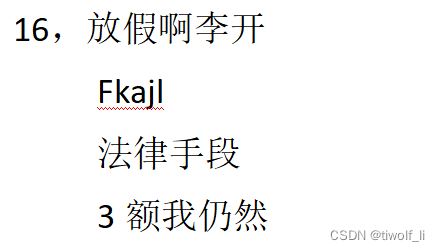
选中编写的内容,右键–项目符号和编号–选中喜欢的编号类型,按“确定”键即可。如下图
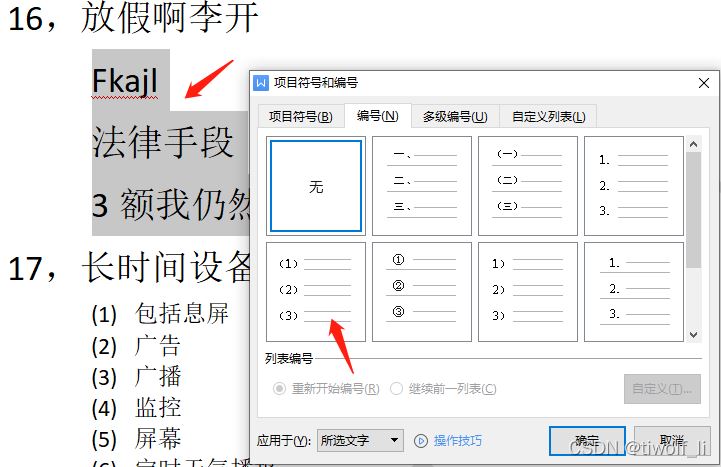
得到的结果
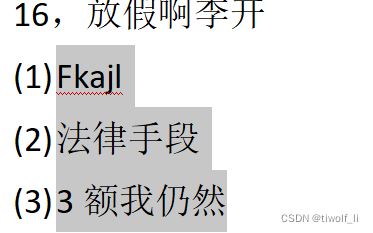
如此完成了内容编号。
2,编成了诸多内容之后,开始做目录
(1)点击 “引用”–“目录”–“自定义目录”,然后将里面的“显示级别”设置为1
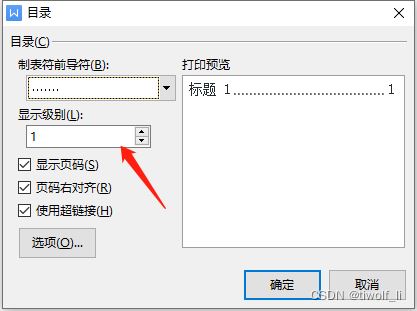
点击“确定”后得到如下,目录下面有多个多级
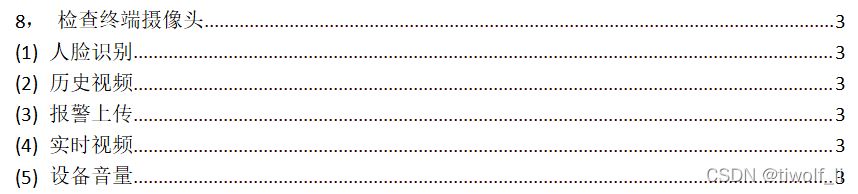
(2)然后,选中你不需要显示在目录的内容,右键–设置目录级别。可以看到你当前的内容也属于一级目录。你只要将其选成其他目录或者内容就好了
(3)选中目录,然后右键—更新域–更新整个目录。
3、使用导航窗格 查看文件内容
视图–导航窗格–靠右
这样子即可得到你当前文本的各部分的属性,像一级二级目录之类,很形象的就显示出来
4,添加水印
页面布局–背景–水印–插入水印。设置你想要的模式即可
以上就是wps office只显示一级目录和添加水印的解决办法,希望大家喜欢,请继续关注电脑系统之家。
相关推荐:
WPS正文标题与目录导航不对应? wps目录跟内容对不上的解决办法
最新推荐
-
excel怎么把一列数据拆分成几列 excel一列内容拆分成很多列

excel怎么把一列数据拆分成几列?在使用excel表格软件的过程中,用户可以通过使用excel强大的功能 […]
-
win7已达到计算机的连接数最大值怎么办 win7连接数达到最大值

win7已达到计算机的连接数最大值怎么办?很多还在使用win7系统的用户都遇到过在打开计算机进行连接的时候 […]
-
window10插网线为什么识别不了 win10网线插着却显示无法识别网络

window10插网线为什么识别不了?很多用户在使用win10的过程中,都遇到过明明自己网线插着,但是网络 […]
-
win11每次打开软件都弹出是否允许怎么办 win11每次打开软件都要确认

win11每次打开软件都弹出是否允许怎么办?在win11系统中,微软提高了安全性,在默认的功能中,每次用户 […]
-
win11打开文件安全警告怎么去掉 下载文件跳出文件安全警告

win11打开文件安全警告怎么去掉?很多刚开始使用win11系统的用户发现,在安装后下载文件,都会弹出警告 […]
-
nvidia控制面板拒绝访问怎么办 nvidia控制面板拒绝访问无法应用选定的设置win10

nvidia控制面板拒绝访问怎么办?在使用独显的过程中,用户可以通过显卡的的程序来进行图形的调整,比如英伟 […]
热门文章
excel怎么把一列数据拆分成几列 excel一列内容拆分成很多列
2win7已达到计算机的连接数最大值怎么办 win7连接数达到最大值
3window10插网线为什么识别不了 win10网线插着却显示无法识别网络
4win11每次打开软件都弹出是否允许怎么办 win11每次打开软件都要确认
5win11打开文件安全警告怎么去掉 下载文件跳出文件安全警告
6nvidia控制面板拒绝访问怎么办 nvidia控制面板拒绝访问无法应用选定的设置win10
7win11c盘拒绝访问怎么恢复权限 win11双击C盘提示拒绝访问
8罗技驱动设置开机启动教程分享
9win7设置电脑还原点怎么设置 win7设置系统还原点
10win10硬盘拒绝访问怎么解决 win10磁盘拒绝访问
随机推荐
专题工具排名 更多+





 闽公网安备 35052402000376号
闽公网安备 35052402000376号